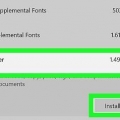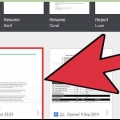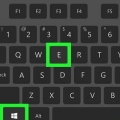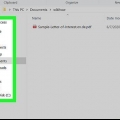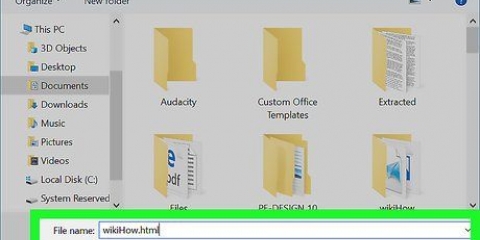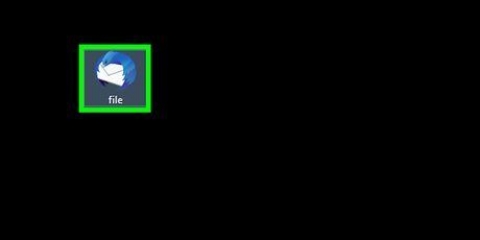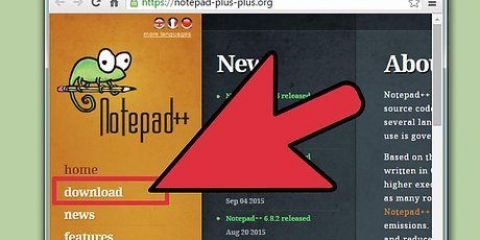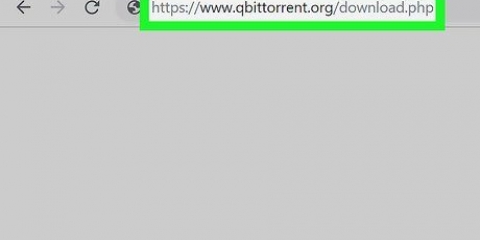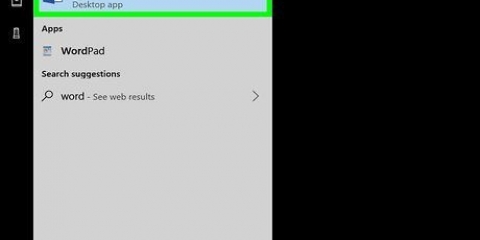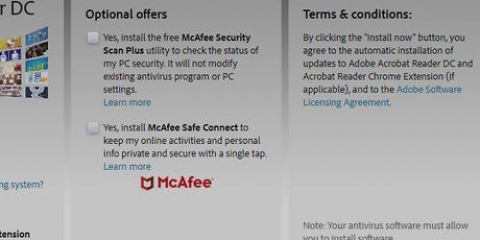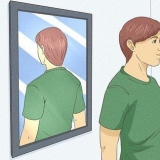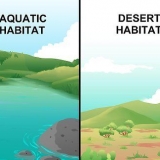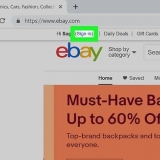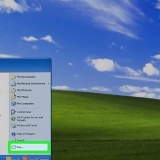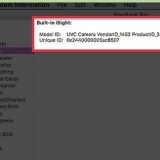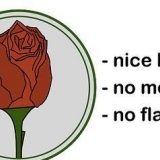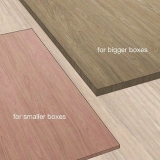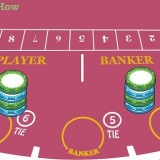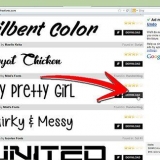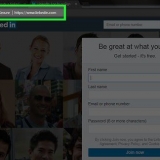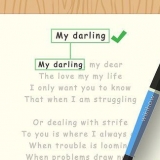rekenaar: Klik op die Windows-sleutel en tik `Acrobat Reader` en druk dan ↵ Tik in. Mac: Maak Finder vanaf jou Dashboard oop, soek vir `Acrobat Reader` in die soekbalk en maak die program oop.

Opsie 1: Klik Lêer links bo in die hoofkieslys van Reader. Klik dan op `Stoor as ander lêer` in die aftreklys. Klik dan op `Word of Excel Online`. 
Maak 'n pdf in word oop
Microsoft Word 2013 is die eerste Word-weergawe wat jou toelaat om PDF-lêers oop te maak en te redigeer. As jy met Microsoft Word 2013 werk, is hierdie proses redelik eenvoudig. Indien nie, benodig u addisionele sagteware vir die omskakeling.
Trappe
Metode 1 van 2: Gebruik Word 2013

1. Maak Microsoft Word oop. Druk die Windows-sleutel (links van die Alt-sleutel), tik dan `word` en druk ↵ Tik in.

2. Klik op `Leë dokument`. Wanneer jy Word eers oopmaak, kry jy `n aantal verskillende opsies vir sjablone en spesiale formatering. Ter wille van hierdie tutoriaal kies ons egter die `leë dokument`-opsie.

3. Klik op `File`. Klik op die Lêer-oortjie in die linkerbovenhoek van die venster. Dit sal `n aftreklys aan die linkerkant van die venster oopmaak, met `n paar verskillende opsies.

4. Klik op `Open`. Vind die oop opsie en klik daarop. Dit behoort een van die eerste keuses te wees wat jy het. Dit sal `n bykomende kieslys oopmaak, met hulpbronne waaruit jy `n dokument kan oopmaak.

5. Klik op die korrekte bron. As die PDF op jou rekenaar is, klik op rekenaar. As jou PDF-lêer op `n flash drive of ander eksterne skyf is, klik daardie skyf.

6. Kies die PDF. Soek en maak die korrekte PDF van die ligging op jou rekenaar oop.

7. Klik op `OK` in die dialoogkassie. Nadat u die PDF oopgemaak het, kan u `n boodskap kry dat die proses `n rukkie kan neem om te voltooi. Afhangende van die grootte van die PDF en die aantal beelde in die lêer, kan die proses `n bietjie langer neem.
Hou in gedagte dat as daar baie prente in die PDF is, daar `n kans is dat Word nie die dokument korrek sal kan formateer nie. Dit sal steeds oopmaak, maar lyk dalk nie dieselfde as die oorspronklike nie.

8. Aktiveer redigering. As jy die lêer van die web afgelaai het, kan jy `n boodskap kry dat redigering nie moontlik is nie. Dit is `n sekuriteitsmaatreël wat Word neem om te verhoed dat jou rekenaar deur `n virus besmet word.
As jy die bron vertrou, klik Lêer in die boonste linkerhoek van die venster, dan `Laat redigering toe` in die geel blokkie.

9. Wysig die dokument. Jy kan begin om die dokument te redigeer net soos enige ander Word-dokument.

10. Bekyk die dokument. Gebruik die pyltjies aan die linker- en regterkant van die venster om die bladsye van die PDF te sien, of blaai net soos gewoonlik.
Metode 2 van 2: Gebruik ouer weergawes van Word

1. Laai Adobe Acrobat af. Daar is aanlyndienste wat die lêer vir jou kan omskakel, maar dit is moeilik om te kyk hoe veilig daardie webwerwe is. Behalwe dat dit `n goeie omskakelingsinstrument is, bied Adobe Acrobat ook kenmerke vir dokumentuitlig. Adobe Acrobat kos geld, maar jy kan `n proeftydperk van 30 dae vanaf hierdie skakel aflaai: https://www.akrobaat.com/en_us/gratis-proeflopie-aflaai.html?promoid=KQZBU#. Volg die stappe om die program te installeer.
- Jy sal sekere inligting moet invoer, soos jou naam, e-posadres en geboortedatum. Maak seker dat jy die opsie ontmerk om e-posse oor Adobe-produkte en nuus te ontvang as jy nie sulke e-posse wil ontvang nie.
- As jy nie vir `n rekening wil aanteken nie, of as jy reeds `n proeftydperk van 30 dae gebruik het, is daar ook aanlyndienste wat jou dokumente gratis kan omskakel. Kyk op https://www.pdftoword.com/ of http://www.pdf aanlyn.com/pdf-na-woord-omskakelaar/ en volg die instruksies op die bladsy. Wees bewus van onveilige situasies wanneer u hierdie aanlynprogramme gebruik.

2. Maak Acrobat Reader oop. Hierdie prosedure is anders op `n rekenaar as op `n Mac.

3. Laai `n dokument op. Om `n PDF-dokument om te skakel moet jy dit eers in Acrobat Reader oopmaak. Aan die linkerkant van die venster, kyk vir "My rekenaar" onder die opskrif "Lêers". Klik dan op die blou `Blaai`-knoppie en maak die PDF-lêer oop.

4. Skakel die dokument om. U kan dit op twee verskillende metodes doen. Beide verander jou PDF-dokument in `n Word-dokument.
Kies die opsies vir `Skakel na` en `Dokumenttaal`. Maak seker dat jy na jou eie weergawe van Word omskakel en jou voorkeurtaal gebruik. Klik dan op die blou `Uitvoer na Word`-knoppie.
Opsie 2: Klik op die `Voer PDF uit` aan die regterkant van die venster, kies jou weergawe van Word, klik dan op die blou `Skakel`-knoppie.

5. Maak jou nuwe Word-dokument oop. Vind die plek waar jy die Word-dokument gestoor het om dit oop te maak.
Wenke
Maak seker dat jy die PDF omskakel na die regte Word-formaat vir jou. Ouer Word-lêers (van voor 2007) het gewoonlik `n doc-uitbreiding, terwyl die nuwes `n docx-uitbreiding het.
Artikels oor die onderwerp "Maak 'n pdf in word oop"
Оцените, пожалуйста статью
Gewilde